마스터 및 노드 에이전트 설치
다음과 같이 마스터 및 노드 에이전트 설치 과정을 안내합니다. 설치 안내 화면과 동일한 과정입니다.
EKS Fargate는 지원 예정입니다.
설치 방식 선택
액세스 키 확인 후 설치 안내 화면에서 설치 방식 선택 탭을 선택하세요. 와탭 쿠버네티스 에이전트가 지원하는 Yaml 파일과 Helm 차트 설치 방식 중 원하는 설치 방식을 선택 후 사용자의 쿠버네티스 환경에 따라 알맞은 항목을 선택하세요.
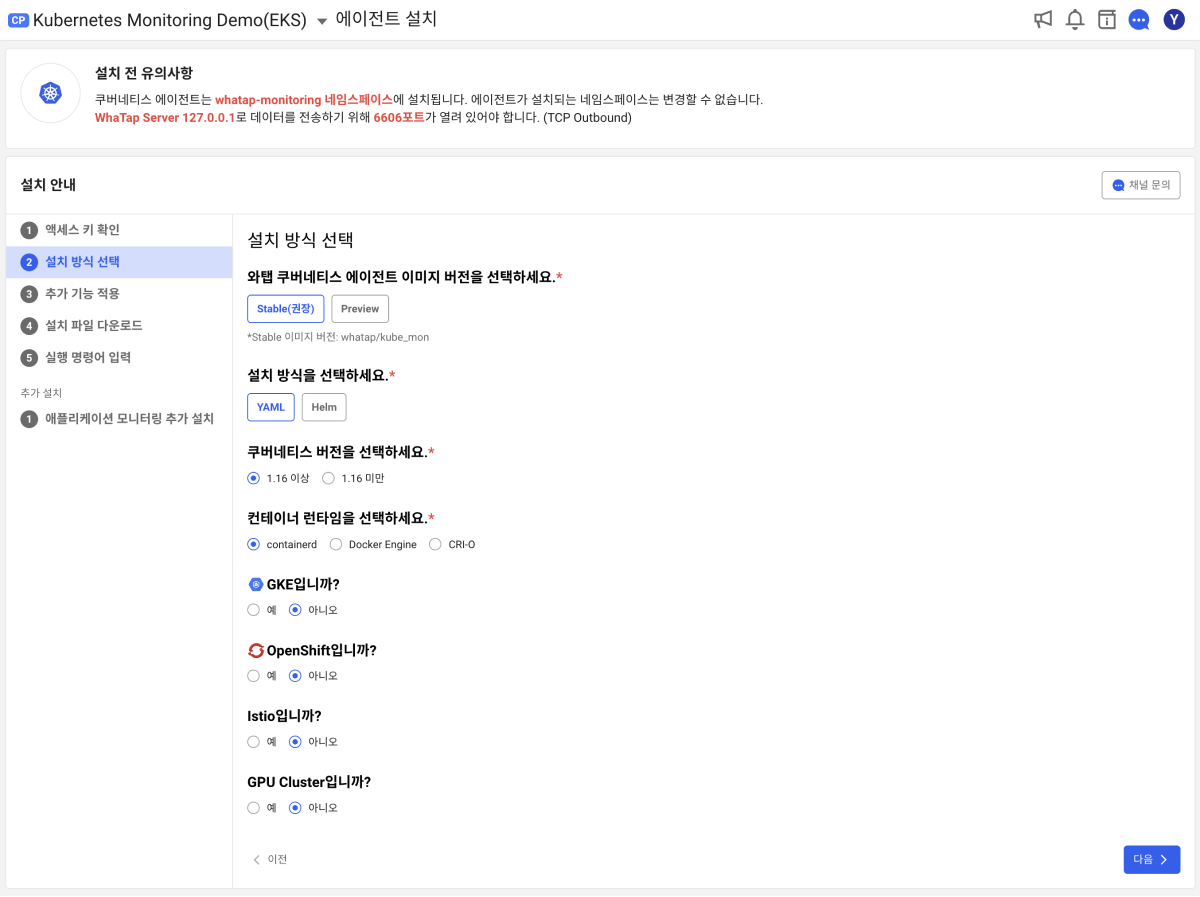
-
와탭 쿠버네티스 에이전트 이미지 버전을 권장하는 Stable 버전과 Preview 버전 중 선택하세요.
-
YAML 파일과 Helm 차트 설치 방식 중 중 원하는 설치 방식을 선택하세요.
-
1.16 이상 버전 또는 1.16 미만 버전 중 해당하는 쿠버네티스 버전을 선택하세요.
-
containerd, Docker Engine, CRI-O 중 컨테이너 런타임을 선택하세요.
-
사용자 쿠버네티스 환경(GKE, OpenShift, Istio, GPU Cluster) 중 해당하는 항목이 있을 경우 선택하세요.
-
설치 방식 관련 항목 선택을 마친 후 화면 오른쪽 아래의 다음 버튼을 클릭하거나 왼쪽 추가 기능 적용 탭을 선택해 다음 단계로 이동하세요.
와탭 쿠버네티스 에이전트 이미지 리포지토리 추가 지원
와탭 쿠버네티스 에이전트는 기존 DockerHub 외에 Public ECR을 추가로 지원합니다. 사용 환경에 따라 두 이미지 리포지토리 중 하나를 선택하여 설치할 수 있습니다.
Public ECR
- 리포지토리:
public.ecr.aws/whatap/kube_mon추천
ECR은 pull 제한 정책에 영향을 받지 않으므로, 빈번한 업데이트나 대규모 배포 환경에서 안정적으로 사용할 수 있어 권장합니다.
DockerHub
- 리포지토리:
whatap/kube_mon
DockerHub는 인증되지 않은 클라이언트에 대해 pull 제한(policy)이 적용될 수 있습니다. 노드 수가 많거나 동시에 pull 요청이 발생하는 경우 rate limit에 걸려 설치가 실패할 가능성이 높습니다. 자세한 내용은 DockerHub 정책 안내 공식 문서를 참고해 주세요.
pull 제한이 발생한 경우 다음 문서를 참고하세요.
추가 기능 적용
와탭 쿠버네티스 모니터링은 다양한 추가 기능을 제공합니다.
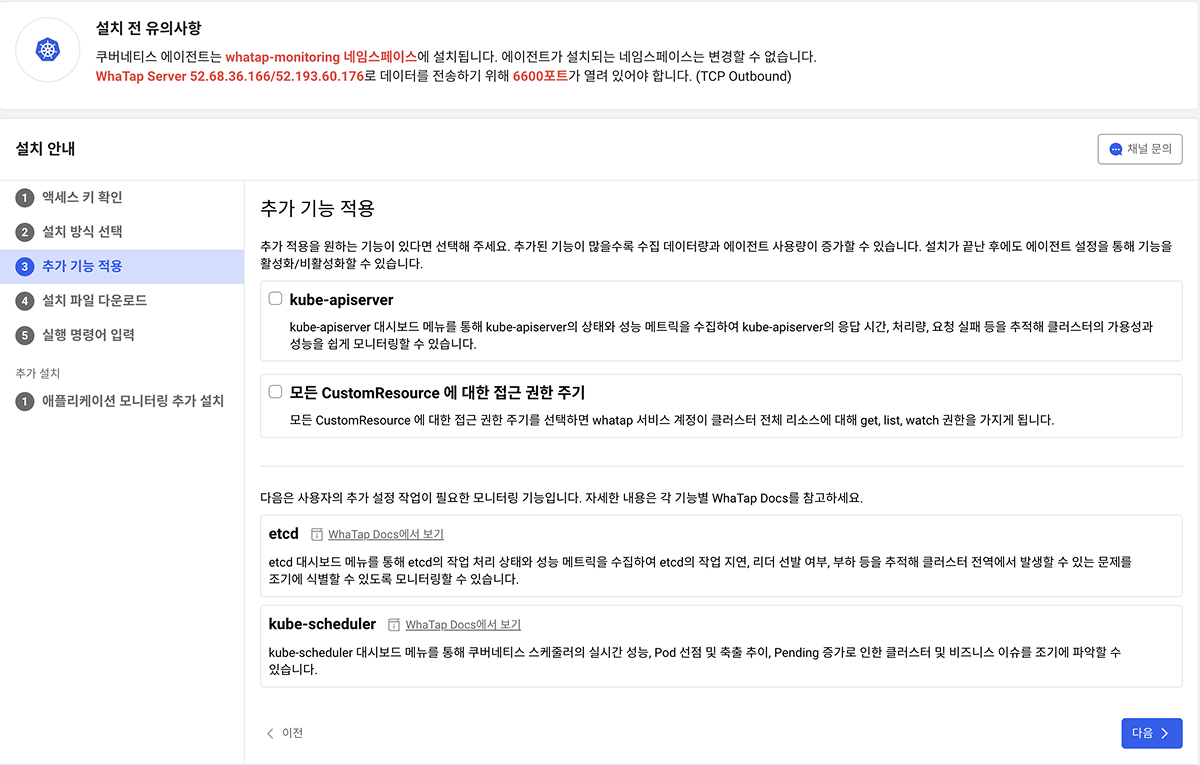
추가 적용한 기능이 많을 수록 수집되는 데이터의 양과 에이전트가 사용하는 리소스의 양이 증가할 수 있습니다. 설치 후 에이전트 설정을 통해 해당 기능을 활성화 또는 비활성화할 수 있습니다.
추가 기능 적용 여부를 선택 후 화면 오른쪽 아래의 다음 버튼을 클릭하거나 왼쪽 설치 파일 다운로드 탭을 선택해 다음 단계로 이동하세요.
컨트롤 플레인 모니터링 활성화
컨트롤 플레인 모니터링 활성화 및 각 기능에 대한 자세한 내용은 다음 문서를 참조하세요.
Custom Resource 모니터링 활성화
- Yaml
- Helm Chart
와탭 쿠버네티스 에이전트 설치 YAML 파일에서 ClusterRole 리소스의 rules 하위의 resources 항목에 사용하려는 customResource를 추가하세요.
apiVersion: rbac.authorization.k8s.io/v1
kind: ClusterRole
metadata:
creationTimestamp: "2025-01-15T01:48:26Z"
name: whatap
resourceVersion: "125200773"
uid: 54b0bcdb-1f12-4779-b0cb-e8de2f6be64a
rules:
- apiGroups:
- '*'
resources:
- namespaces
- pods
- pods/log
- configmaps
- services
- endpoints
- daemonsets
- ingresses
- deployments
- nodes
- persistentvolumes
- persistentvolumeclaims
- events
- replicasets
- roles
- rolebindings
- clusterroles
- clusterrolebindings
- jobs
- cronjobs
- statefulsets
- serviceaccounts
- configmaps
- storageclasses
- horizontalpodautoscalers
- replicationcontrollers
- customresourcedefinitions # CRD 수집 권한 추가
- samplecrds # 모니터링할 Custom Resource의 이름 추가
verbs:
- get
- list
- watch
- apiGroups:
- ""
resources:
- pods/exec
verbs:
- create
- apiGroups:
- ""
resources:
- configmaps
verbs:
- '*'
- nonResourceURLs:
- /metrics
verbs:
- '*'
와탭 쿠버네티스 에이전트를 Helm 차트 방식으로 설치할 경우 기본 values.yaml 파일에 모니터링할 Custom Resource 이름을 추가하세요. 다음과 같이 resources 항목에 해당 Custom Resource 이름을 추가하세요.
collect_custom_resource: true
clusterrole:
extraResources:
- "customresourcedefinitions" ##crd 수집 권한 추가
- "samplecrds" ##수집하고자 하는 custom resource 추가
오브젝트 매니페스트 메뉴에서 Custom Resource 모니터링을 할 수 있습니다.
설치 파일 다운로드
설치 파일 다운로드 전 사용자 쿠버네티스 환경에 알맞은 항목이 선택되었는지 확인하세요. 선택 항목 확인 후 설치 파일 다운로드 버튼을 클릭해 설치에 필요한 기본 설정 파일(values.yaml)을 다운로드하세요.
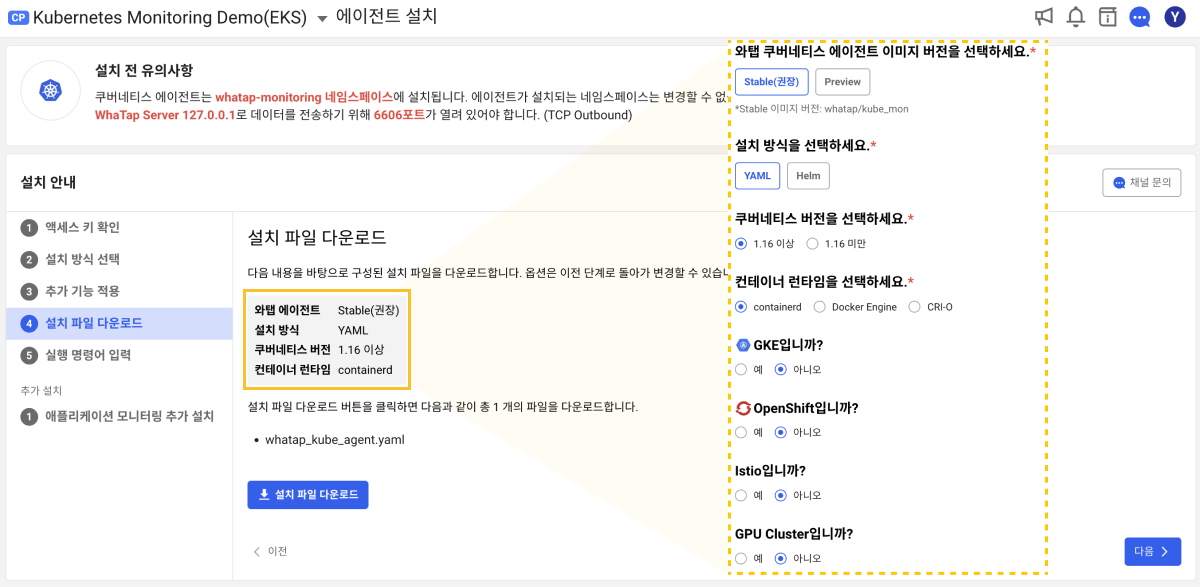
다운로드 후 화면 오른쪽 아래의 다음 버튼을 클릭하거나 실행 명령어 입력 탭을 선택해 다음 단계로 이동하세요.
실행 명령어 입력
설치 방식 선택 탭에서 선택한 환경과 설치 방식 안내에 따라 실행 명령어를 입력해 설치를 진행하세요.
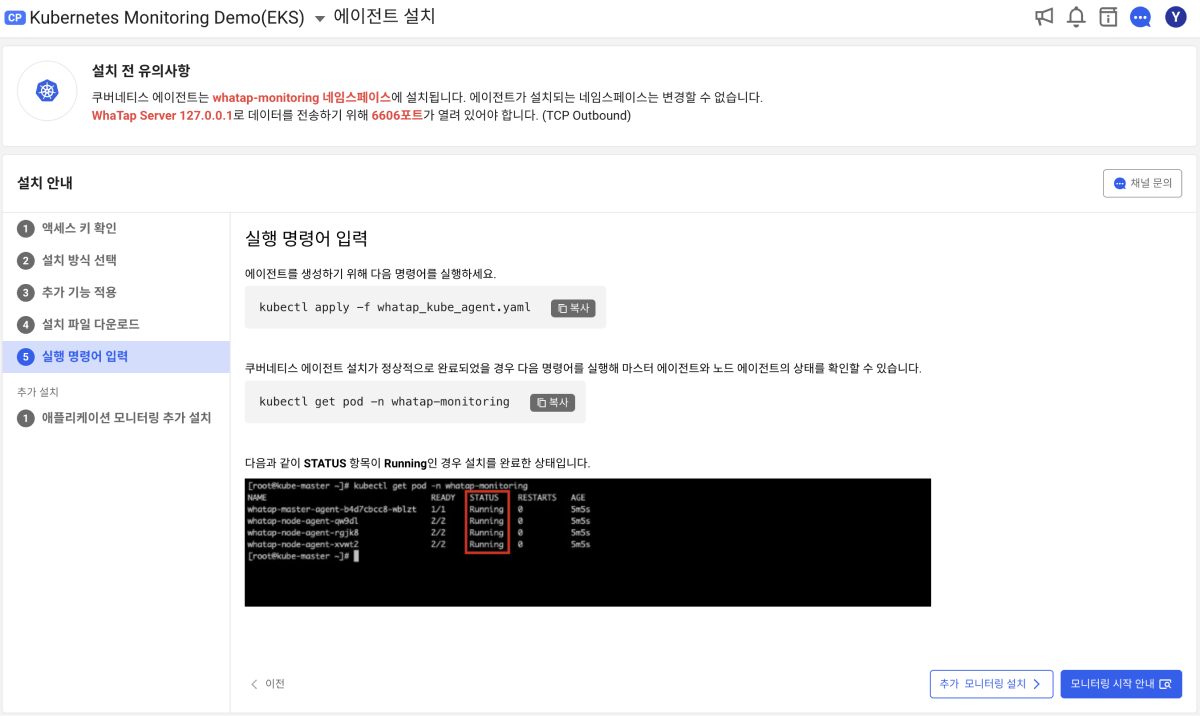
쿠버네티스 환경
설치 방식 선택 탭에서 GKE 또는 OpenShift 환경을 선택한 경우 다음 안내를 참조하세요. 해당하지 않을 경우 다음의 쿠버네티스 에이전트 생성 단계로 넘어가세요.
- GKE 환경
- OpenShift 환경
설치 방식 선택 탭에서 Google Kubernetes Engine(GKE) 환경을 선택한 경우 사용자 클러스터 생성 후 권한 설정을 위해 다음 명령을 실행하세요.
ACCOUNT=$(gcloud info --format='value(config.account)')
kubectl create clusterrolebinding owner-cluster-admin-binding \
--clusterrole cluster-admin \
--user $ACCOUNT
gcloud 명령 설치에 대한 자세한 내용은 구글 클라우드 문서를 참조하세요.
설치 방식 선택 탭에서 OpenShift 환경을 선택한 경우 권한 설정을 위해 다음 명령을 실행하세요.
oc create -f whatap_openshift_scc.yaml
쿠버네티스 에이전트 생성
와탭 쿠버네티스 에이전트 설치 시 Yaml 파일 기준 설치 방식 안내와 Helm 차트 기준 설치 방식 안내를 다음과 같이 제공합니다.
- Yaml
- Helm Chart
Yaml 파일 기준 설치
설치 방식 선택 탭에서 YAML 파일 설치 방식을 선택한 경우 에이전트를 생성하기 위해 다음 명령어를 실행하세요.
kubectl apply -f whatap_kube_agent.yaml
마스터 에이전트가 사용하는 자원량은 사용자 환경의 노드 수에 어느 정도 비례합니다. 즉 클러스터 내에 노드 수가 많을 경우 기본값으로 설정된 메모리 Limit(350MB) 이상의 자원을 사용해 OOM(Out Of Memory)이 발생할 수 있습니다. 마스터 에이전트에 할당된 메모리 Limit 수치는 에이전트 설치 YAML 파일을 통해 변경할 수 있습니다.
Helm 차트 기준 설치
와탭 쿠버네티스 에이전트는 기본적으로 whatap-monitoring 네임스페이스를 사용합니다. 해당 네임스페이스를 사용할 수 없거나 사용자가 특정 네임스페이스를 사용해야 하는 경우 다음 문서를 참조하세요.
설치 방식 선택 탭에서 Helm 차트 설치 방식을 선택한 경우 다음 안내를 참조하세요.
-
다음 명령어를 통해 helm 버전을 확인하세요. 3.x 버전 이상을 지원합니다.
helm Version
# 출력 예시
# version.BuildInfo{Version:"v3.x", GitCommit:"xxx", GitTreeState:"clean", GoVersion:"go1.20.8"} -
와탭 Helm 리포지토리에 대한 네트워크 연결 상태를 확인하세요.
curl https://whatap.github.io/helm/ping
# 출력 예시
# pong -
다음 명령어를 실행해 와탭 Helm 리포지토리를 추가하세요.
helm repo add whatap https://whatap.github.io/helm/
helm repo update -
다음과 같이 에이전트 애플리케이션을 설치하세요.
-
에이전트를 처음 설치하는 사용자는 다음 명령어를 실행해 에이전트 애플리케이션을 설치하세요.
helm install whatap-kube-agent whatap/kube -f values.yaml -
기존 와탭 쿠버네티스 에이전트 사용자는 다음 명령어를 실행해 에이전트 애플리케이션을 설치하세요.
kubectl delete ns whatap-monitoring
kubectl delete clusterrole whatap
kubectl delete clusterrolebinding whatap
helm install whatap-kube-agent whatap/kube -f values.yaml
노트기존 yaml 파일 방식으로 와탭 쿠버네티스 에이전트를 설치한 경우 Clean Install이 필요합니다. 기존 쿠버네티스 에이전트 삭제 후 helm 차트를 통한 설치가 가능합니다.
-
values.yaml 주요 설정 항목
와탭 쿠버네티스 에이전트 설정을 수정하기 위해서는 기본 설정 파일(values.yaml)을 수정해야 합니다. values.yaml 파일 내 주요 설��정 항목을 다음과 같이 안내합니다.
| 키 | 타입 | 기본값 | 설명 |
|---|---|---|---|
whatap.license | String | # <license-key> | Whatap 라이센스 키 |
whatap.host | String | # <whatap-server-host> | Whatap 서버의 호스트 주소 |
whatap.port | Int | # <whatap-server-port> | Whatap 포트 번호 |
containerRuntime | String | "docker" | 사용 중인 컨테이너 런타임. "docker", "containerd", "crio" 중 선택 |
daemonSet.name | String | whatap-node-agent | DaemonSet의 이름 |
daemonSet.label | String | whatap-node-agent | DaemonSet에 지정할 라벨 |
daemonSet.initContainers.nodeDebugger.enabled | Bool | true | Whatap 노드 디버거 컨테이너 활성화 여부 |
daemonSet.containers.nodeHelper.image | String | whatap/kube_mon | nodeHelper 컨테이너의 이미지 |
daemonSet.containers.nodeHelper.requests.memory | String | 100Mi | nodeHelper MEMORY request |
daemonSet.containers.nodeHelper.requests.cpu | String | 100m | nodeHelper CPU request |
daemonSet.containers.nodeHelper.limits.memory | String | 350Mi | nodeHelper MEMORY limit |
daemonSet.containers.nodeHelper.limits.cpu | String | 200m | nodeHelper CPU limit |
daemonSet.containers.nodeAgent.image | String | whatap/kube_mon | nodeAgent 컨테이너의 이미지 |
daemonSet.containers.nodeAgent.requests.memory | String | 300Mi | nodeAgent MEMORY request |
daemonSet.containers.nodeAgent.requests.cpu | String | 100m | nodeAgent CPU request |
daemonSet.containers.nodeAgent.limits.memory | String | 350Mi | nodeAgent MEMORY limit |
daemonSet.containers.nodeAgent.limits.cpu | String | 200m | nodeAgent CPU limit |
deployment.name | String | whatap-master-agent | Deployment의 이름 |
deployment.label | String | whatap-master-agent | Deployment에 지정할 라벨 |
deployment.replicas | Int | 1 | Deployment의 replica 수 |
deployment.containers.controlPlaneHelper.enabled | Boolean | true | whatap-control-plane-helper 컨테이너를 활성화 여부 |
deployment.containers.controlPlaneHelper.image | String | "whatap/kube_mon" | controlPlaneHelper 컨테이너의 이미지 |
deployment.containers.controlPlaneHelper.port | String | 9496 | controlPlaneHelper 컨테이너의 포트 번호입니다 |
deployment.containers.controlPlaneHelper.resources.requests.memory | String | "300Mi" | controlPlaneHelper 컨테이너 MEMORY request |
deployment.containers.controlPlaneHelper.resources.requests.cpu | String | "100m" | controlPlaneHelper 컨테이너 CPU request |
deployment.containers.controlPlaneHelper.resources.limits.memory | String | "350Mi" | controlPlaneHelper 컨테이너 MEMORY limit |
deployment.containers.controlPlaneHelper.resources.limits.cpu | String | "200m" | controlPlaneHelper 컨테이너 CPU limit |
deployment.containers.masterAgent.name | String | whatap-master-agent | masterAgent 컨테이너 이름 |
deployment.containers.masterAgent.image | String | "whatap/kube_mon" | masterAgent 컨테이너 이미지 |
deployment.containers.masterAgent.port | Int | 6600 | masterAgent 컨테이너 포트 번호 |
deployment.containers.masterAgent.resources.requests.memory | String | "300Mi" | masterAgent 컨테이너 MEMORY request |
deployment.containers.masterAgent.resources.requests.cpu | String | "100m" | masterAgent 컨테이너 CPU request |
deployment.containers.masterAgent.resources.limits.memory | String | "350Mi" | masterAgent 컨테이너 MEMORY limit |
deployment.containers.masterAgent.resources.limits.cpu | String | "200m" | masterAgent 컨테이너 CPU request |
Helm 차트 기준 설치 문제 해결에 대한 안내는 다음 문서를 참조하세요.
에이전트 설치 확인
쿠버네티스 에이전트 설치가 정상적으로 완료되었을 경우 다음 명령어를 실행해 마스터 에이전트와 노드 에이전트의 상태를 확인할 수 있습니다.
kubectl get pod -n whatap-monitoring
Running 상태인 경우
다음과 같이 STATUS 항목이 Running인 경우 설치를 완료한 상태입니다. 마스터 및 노드 에이전트의 설치를 완료하면 쿠버네티스 환경의 자원 모니터링을 시작합니다. 와탭 모니터링 서비스로 이동한 다음 프로젝트 목록과 대시보드 > 컨테이너 맵 메뉴에서 성능 정보를 수집하는 것을 확인하세요.
Running 상태가 아닌 경우
다음과 같이 STATUS 항목이 Running이 아닌 경우 설치가 제대로 이루어지지 않은 상태입니다.
-
마스터 노드에서 다음 명령어를 실행해 Pod 생성의 실패 원인을 파악하세요.
kubectl describe pod {POD_NAME} -n whatap-monitoring -
실행 결과 하단에 Events: 항목을 확인하세요.
kubectl 명령어 사용 시 -n {네임스페이스} 옵션을 사용하면 특정 네임스페이스를 대상으로 작업을 수행합니다. 와탭 에이전트는 기본적으로 whatap-monitoring이라는 네임스페이스에 설치되므로 -n whatap-monitoring이라는 옵션을 추가합니다.


